Des prix pour les pro ? Des prix pour les plus fidèles ?
Contrairement à Prestashop qui permet d’affecter aux clients un « groupe de clients », et ainsi gérer des prix par groupe de clients, les choses ne se passent pas de la même façon côté Shopify.
Pour autant, la bonne nouvelle est que si cela peut sembler un peu moins évident à mettre en place, il faut reconnaître que le système intelligent de Shopify permet de faire des choses vraiment impressionnantes !
Nous allons tenter de le faire sans ajouter de module supplémentaire, et avec les fonctionnalités de base de Shopify.
Shopify Plus a un canal « Vente de gros » qui traite mieux ce sujet, on va donc s’attarder sur le problème pour tous ceux qui ne sont pas Shopify Plus.
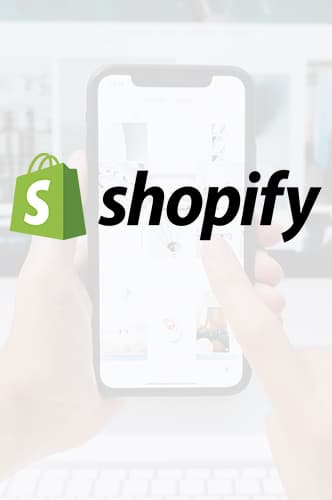

1. Quels groupes de clients peut-on imaginer ?
Posez-vous déjà la question : quels sont les groupes de clients que je souhaite créer ?
Voici quelques exemple :
✓ Nouveaux Clients : Ici, bonne nouvelle, pas besoin de tags, Shopify peut filtrer par ce critère facilement.
✓ Clients fidèles : Proposez des remises à des clients fidèles, qui passent régulièrement des commandes, est intéressant. Plus encore, leur donner accès à des produits exclusifs.
✓ Clients inactifs : Ce groupe comprend les clients qui ont effectué des achats par le passé mais qui ne sont pas revenus depuis un certain temps. Vous pouvez leur envoyer des e-mails de relance ou leur offrir des remises pour les inciter à revenir.
✓ Clients par segment démographique : Selon vos produits ou services, vous pouvez créer des groupes basés sur des caractéristiques démographiques telles que l’âge, le sexe, la localisation géographique, les intérêts ou les préférences spécifiques. Cela vous permet de personnaliser vos offres en fonction des besoins et des préférences de chaque segment.
✓ Clients ayant abandonné leur panier : Ce groupe comprend les clients qui ont ajouté des produits à leur panier mais qui n’ont pas finalisé leur achat. Vous pouvez leur envoyer des rappels personnalisés ou leur offrir des remises pour les inciter à conclure leur achat.
✓ Clients ayant laissé des avis positifs : Si certains de vos clients ont laissé des avis positifs sur votre site ou sur les réseaux sociaux, vous pouvez les regrouper pour les remercier et les encourager à partager leur expérience avec d’autres.
✓ Clients VIP : Pour les clients particulièrement fidèles ou à fort potentiel d’achat, vous pouvez créer un groupe VIP offrant des avantages exclusifs tels que des remises supplémentaires, un accès anticipé aux nouveaux produits ou un service client dédié.
✓ Revendeurs: Pour les boutiques souhaitant commander vos produits puissent passer commande en ligne, plutôt que pas un simple formulaire, et vous faire gagner un temps énorme de saisie. Cela reporte également a responsabilité de saisie sur le client en cas d’erreur.
Et c’est sur ce dernier groupe en particulier que l’on va mettre en place une politique tarifaire différenciée !
Bien segmenter ses clients, c’est également s’assurer de ne pas perdre certains clients très fidèles, ou de comprendre les raisons de leur départ pour adapter votre politique et votre image !
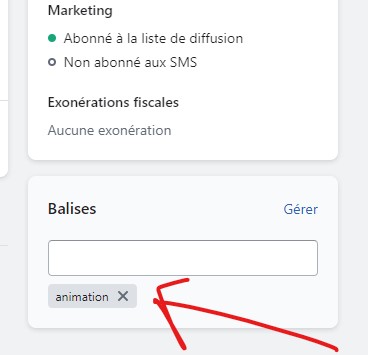
2. Créer un tag
Passons désormais à la création d’un segment pour des clients revendeurs
Ici, il est difficile pour Shopify de savoir qu’un client est revendeur si vous ne lui dites pas.
Il va donc être impératif de créer un tag du nom de votre choix (exemple « boutique » ou « revendeur »), l’attribuer manuellement aux clients après qu’ils aient créé leur compte.
Allez donc sur la fiche client, puis sur la partie de droite, dans « Balise », tapez une première fois le nom de votre tag, puis validez. Les fois suivantes, il vous proposera de lui même ce tag, pensez donc bien à le réutiliser.
Les tags peuvent servir à beaucoup de choses sur les fiches des clients. Cependant, pour la plupart des groupes cités plus haut, il n’y en aura pas besoin ! Shopify pourra de lui-même vous tenir ces segments en automatique !!
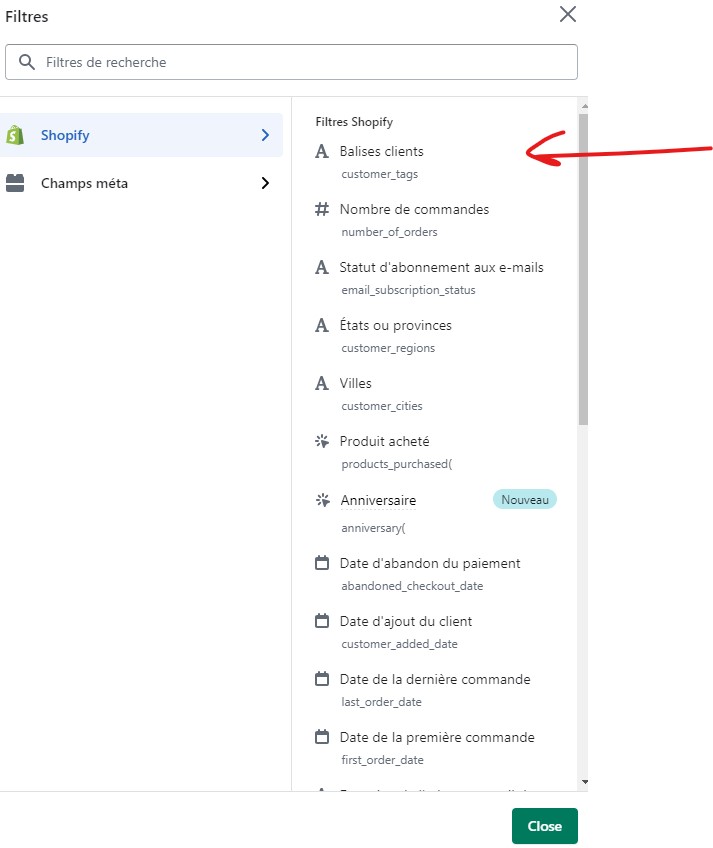
3. Créer un segment client à partir de ce tag
Allez ensuite sur l’onglet Clients, puis cliquez sur « Filtres » en haut à droite.
Ici, Shopify vous propose une liste de filtres, dont vous devriez prendre le temps de consulter les possibilités.
Nous allons nous arrêter sur le 1er filtre : « Balises Clients ». Va alors s’écrire dans le champ texte en haut du listing des clients « customer_tags ». Cliquez donc dessus, il vous propose de savoir si la champ tag doit contenir une info précise ou, ne pas la contenir. Choisissez donc Contenir (CONTAINS), puis retrouver votre tag dans la liste qu’il vous propose alors. Cela vous donnera à peu près ceci.
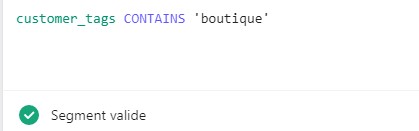
Il ne vous reste plus qu’appliquer ce filtre, cela vous créé un nouveau segment. Pour le tester, allez en haut de la page et cliquez sur « Tous les clients », choisissez ce segment, et vérifiez son contenu !
Pourquoi ne pas ajouter une notion de validité ?
➡️ Exemple : si le client n’a pas commandé depuis 1 an, il sort du groupe
➡️ Faire un groupe Super Revendeurs, pour ceux qui passent X€ de CA par an, pour de meilleurs tarifs
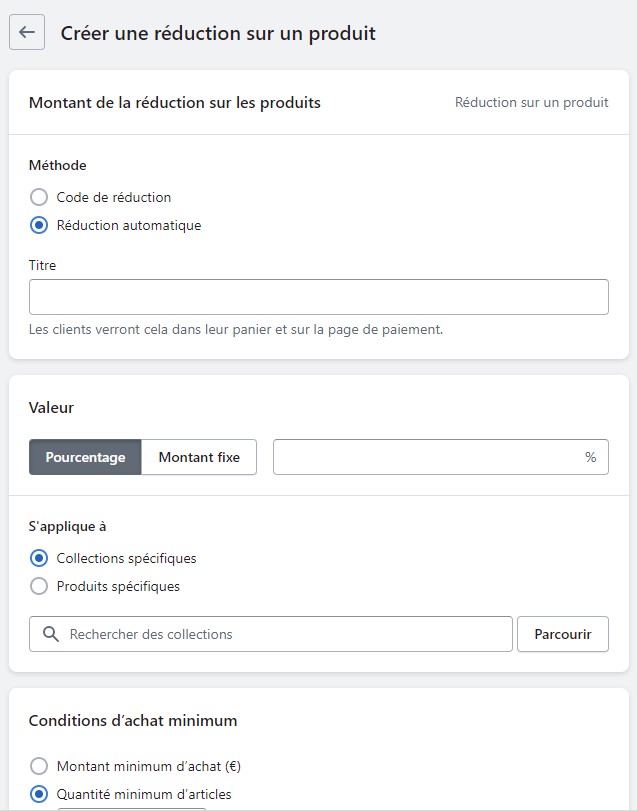
4. Créer une réduction par collection
La suite est simple : allez dans Réductions, et créer simplement la remise que vous voulez, idéalement par collection pour plus de finesse, en choissiant qu’elle ne s’applique qu’au segment de clients que vous venez de créer !
Mes conseils
✓ Réduction Automatique : votre revendeur ne souhaite pas taper un code promo
✓ Titre : Remise revendeur
✓ Valeur : en pourcentage ou en montant fixe pour être plus précis
✓ Collections : appliquer cette remise à une collection de produits similaires. Puis recommencez sur un autre gamme avec une autre réduction.
✓ Achat mini : C’est souvent pratiqué dans le commerce pour les pro. mais la quantité minimale d’articles est pas mal également, même si vous ne pourrez pas gérer de colisage ainsi
Et voilà !
Cela vous permettra déjà de permettre à vos premiers revendeurs de passer commande.
Cependant, le système ne gère pas les prix avec finesse. Ainsi, dès que l’activité décolle, n’hésitez pas à réaliser un 2eme site dédié, ce qui sera l’idéal pour la communication !
Publication le 01 juin 2023
